Cara mengatur aliran centos dari AWS Marketplace
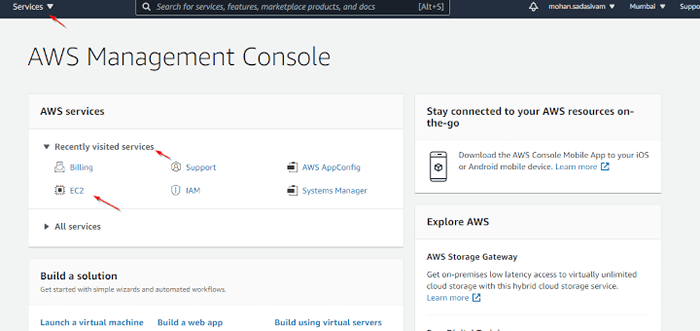
- 4521
- 1021
- Dominick Barton
Dalam tren infrastruktur TI saat ini, Komputasi awan menempati peran yang luar biasa. Sebagian besar perusahaan teratas mencari Penyedia cloud untuk memiliki infrastruktur mereka. Sesuai kebutuhan kami, kami dapat menyediakan server kami kapan saja. Menurut konfigurasi server, kami akan dikenakan biaya per penggunaan.
Amazon Marketplace adalah tempat di mana Anda dapat menemukan perangkat lunak dari vendor pihak ketiga yang memenuhi syarat. Ini seperti toko perangkat lunak online tempat Anda dapat membeli perangkat lunak dan menggunakannya sesuai kebutuhan Anda.
Di artikel ini, kita akan melihat langkah -langkah terperinci untuk diluncurkan Centos-stream dari AWS Marketplace.
Siapkan aliran Centos di AWS
1. Masuk ke Konsol AWS, klik 'Jasa'Tab dari kanan atas, dan pilih EC2. Anda juga akan ditampilkan 'baru -baru ini mengunjungi layanan'.
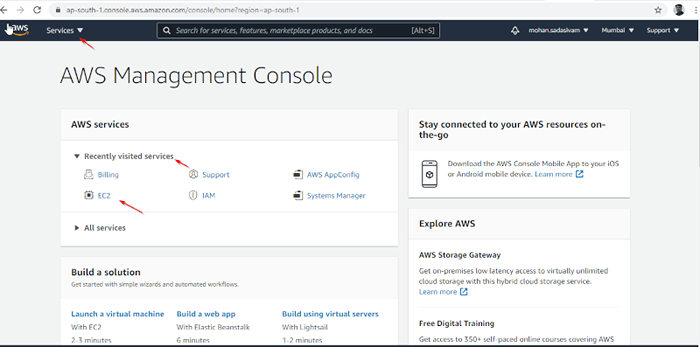 Konsol Manajemen AWS
Konsol Manajemen AWS 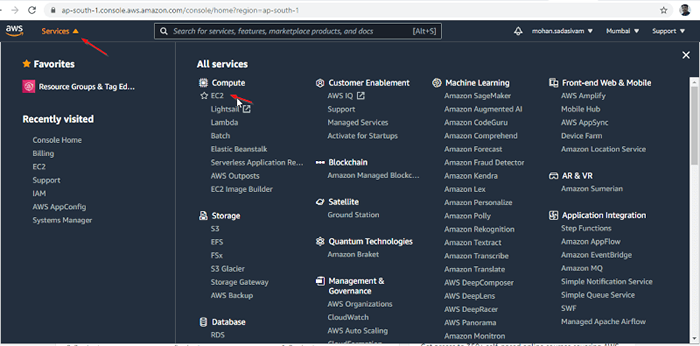 Pilih Layanan EC2
Pilih Layanan EC2 2. Klik 'Luncurkan contoh Untuk meluncurkan instance Amazon EC2.
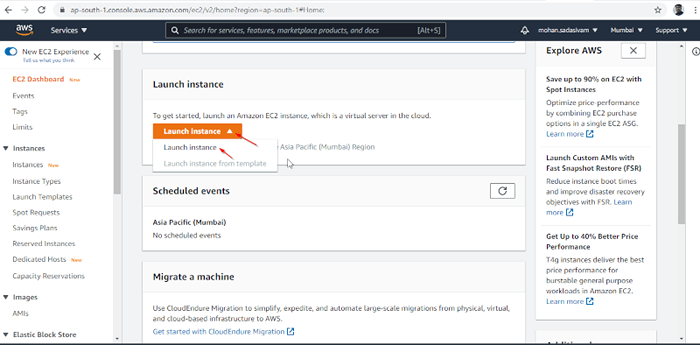 Luncurkan Amazon EC2
Luncurkan Amazon EC2 3. Klik 'AWS Marketplace'.
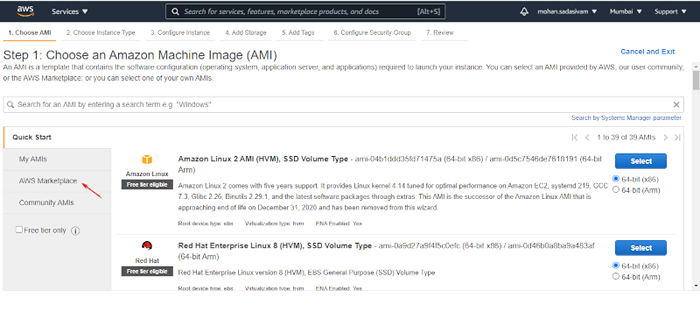 AWS Marketplace
AWS Marketplace 4. Mencari 'aliran centos'Di bilah pencarian.
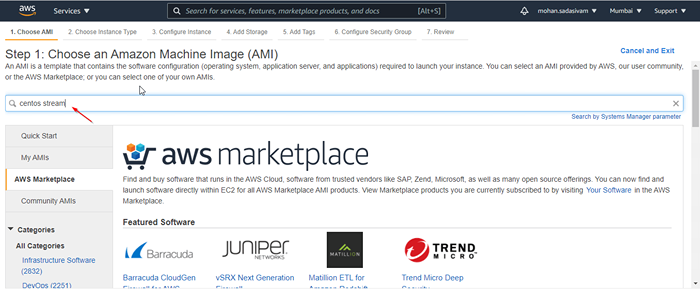 Cari aliran Centos
Cari aliran Centos 5. Anda bisa mendapatkan Centos Stream Images. Pilih sesuai kebutuhan Anda. Di sini saya memilih opsi pertama. Dari sini, ada 7 langkah untuk meluncurkan instance.
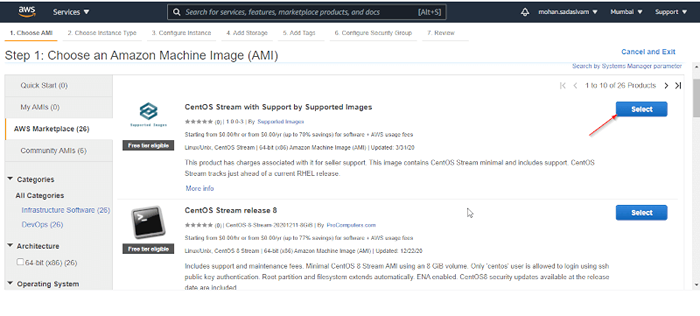 Pilih aliran CentOS
Pilih aliran CentOS 6. Setelah dipilih gambar, Anda akan mendapatkan detail rilis dengan detail harga. Klik 'Melanjutkan'.
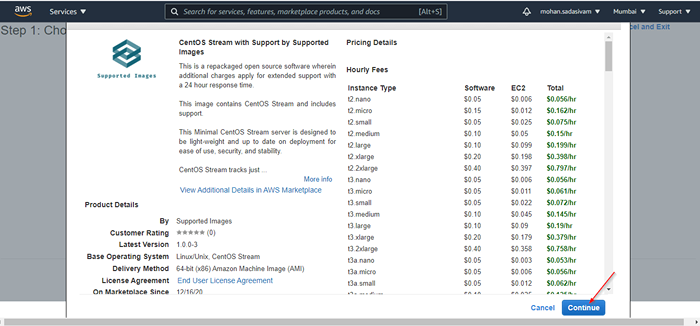 Centos Stream Pricing
Centos Stream Pricing 7. Menurut Contoh ketik, harganya akan menjadi bervariasi. Di sini saya memilih 'T2 - Tier Gratis'untuk demonstrasi.
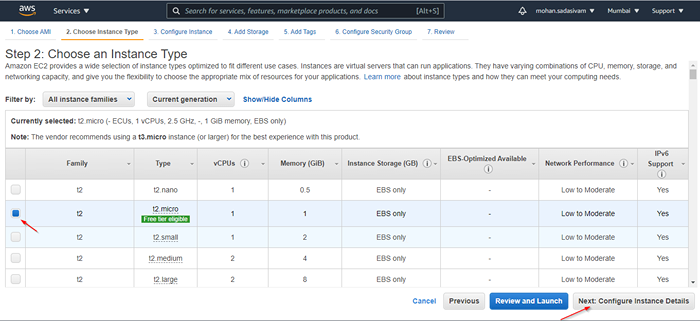 Pilih jenis instance
Pilih jenis instance 8. Konfigurasikan detail instance. Anda dapat meluncurkan beberapa contoh dalam satu bidikan.
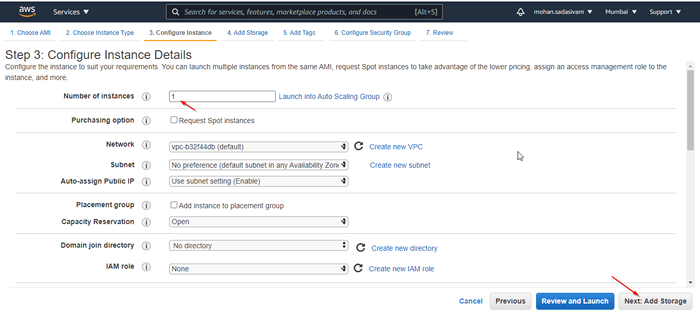 Tetapkan jumlah instance
Tetapkan jumlah instance 9. Menambahkan Penyimpanan Jika Anda membutuhkan lebih banyak. Secara default, 8GB akan disediakan.
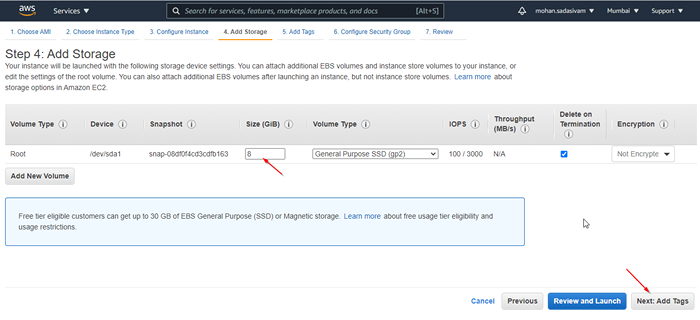 Tambahkan ruang penyimpanan
Tambahkan ruang penyimpanan 10. Tambahkan tag misalnya identifikasi. Di sini, saya telah menyebutkan sebagai 'tecmint'.
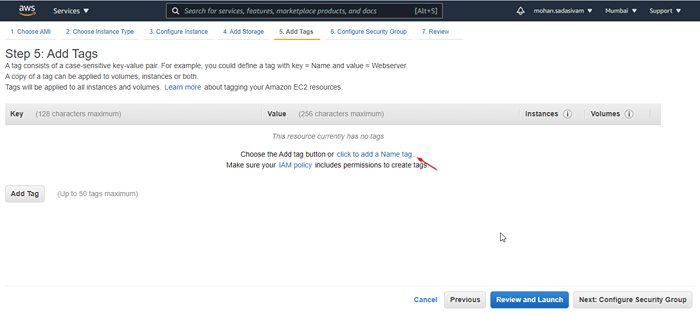 Tambahkan tag misalnya
Tambahkan tag misalnya 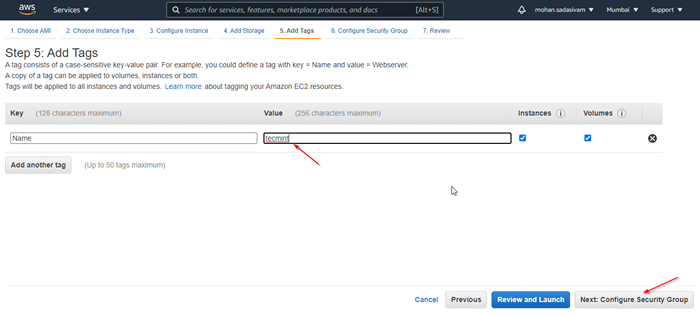 Masukkan nama instance
Masukkan nama instance 11. Konfigurasikan Grup keamanan dengan memilih grup keamanan baru dan mengonfigurasinya sesuai dengan kebutuhan Anda. Secara default, ssh dan portnya akan dibuka.
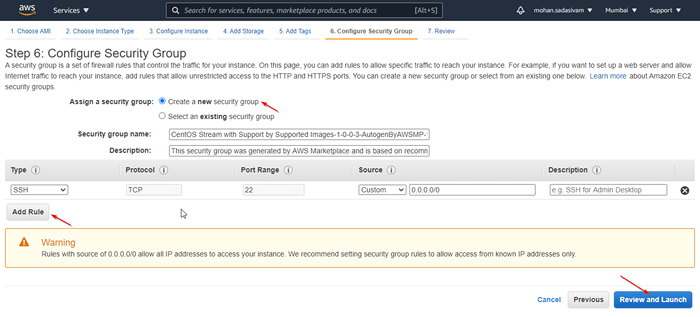 Tambahkan Grup Keamanan
Tambahkan Grup Keamanan 12. Anda dapat meninjau semua detail konfigurasi dari instance. Klik 'Meluncurkan' untuk melanjutkan.
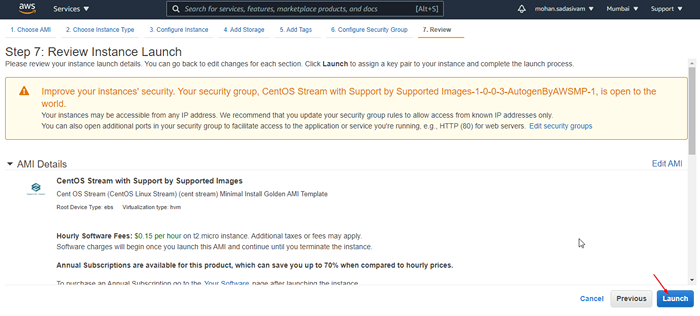 Tinjau peluncuran instance
Tinjau peluncuran instance 13. Anda akan diminta untuk membuat atau memilih pasangan kunci untuk menghubungkan server dari klien SSH. Pilih 'Buat pasangan kunci baru', Sebutkan pasangan kunci Anda, dan unduh. Klik 'Luncurkan contoh' peluncuran.
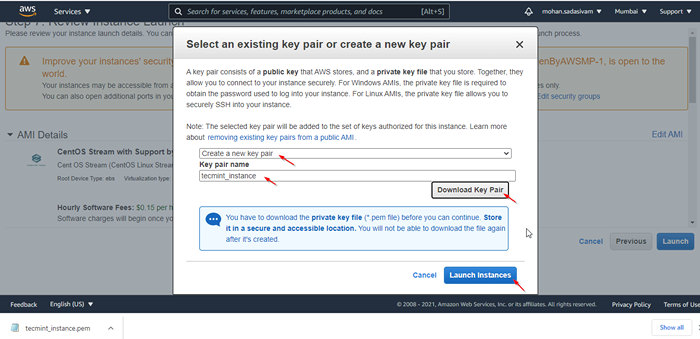 Buat pasangan ssh baru
Buat pasangan ssh baru 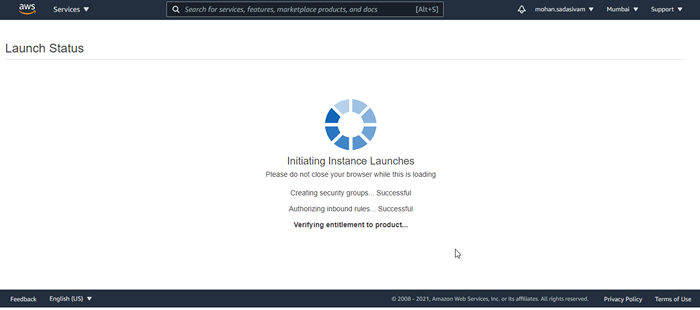 Memulai instance diluncurkan
Memulai instance diluncurkan 14. Setelah diluncurkan, ID instance akan dibuat. Anda dapat mengklik ID instan untuk masuk ke halaman instan.
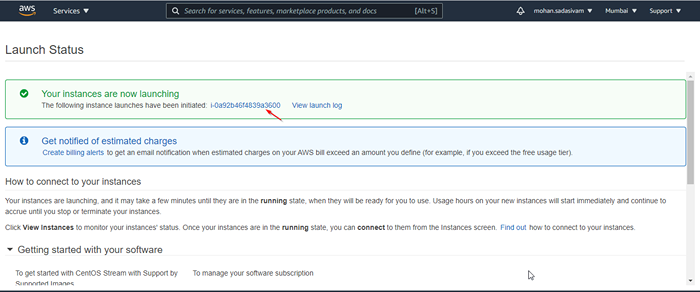 ID instance
ID instance 15. Anda dapat melihat instance yang Anda luncurkan.
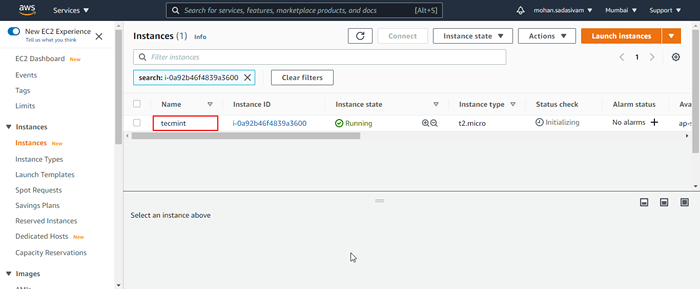 Lihat contoh
Lihat contoh 16. Untuk terhubung ke Centos-stream server melalui dempul, Anda harus membuat kunci pribadi menggunakan .PEM (tecmint_instance) file yang diunduh dari AWS saat meluncurkan instance. Membuka 'Generator Kunci Putty'dan muat'tecmint_instance'Dari sistem lokal Anda.
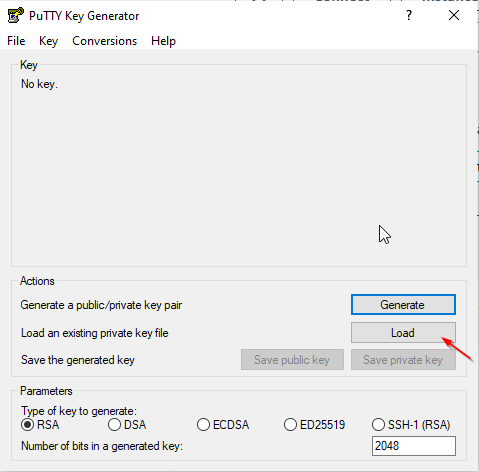 Buat Kunci SSH Pribadi
Buat Kunci SSH Pribadi 17. Klik 'OKE'Dan simpan kunci pribadi.
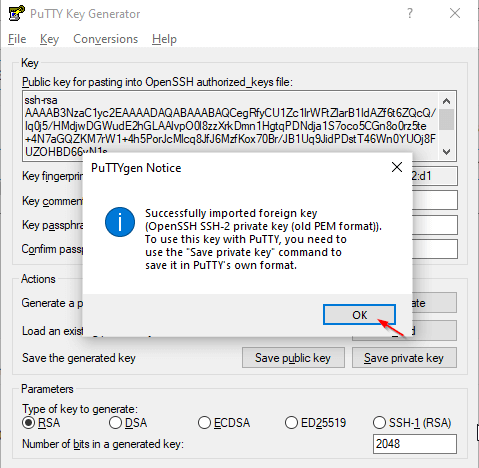 Simpan Kunci SSH Pribadi Bacaan terkait: Tip dan trik konfigurasi dempul yang berguna
Simpan Kunci SSH Pribadi Bacaan terkait: Tip dan trik konfigurasi dempul yang berguna 18. Salin alamat IP publik dari Centos-stream Contoh dari halaman AWS Instances.
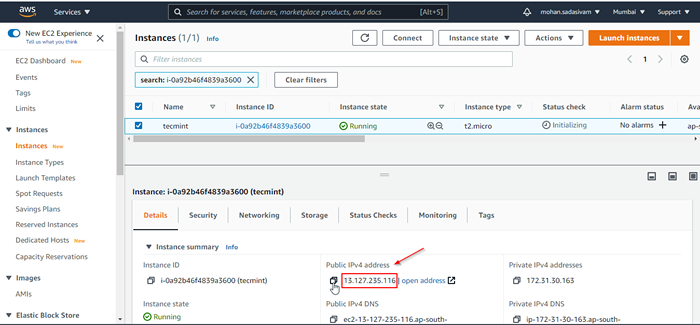 Dapatkan alamat IP
Dapatkan alamat IP 19. Membuka Dempul dan masukkan alamat IP. Perluas SSH dengan mengklik + simbol.
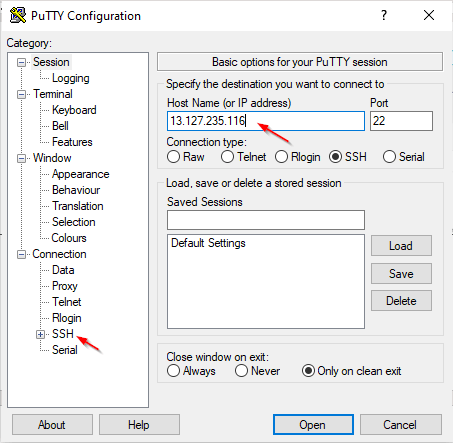 Sambungkan ke Centos Stream
Sambungkan ke Centos Stream 20. Klik 'Auth', Telusuri kunci pribadi yang Anda buat dan klik'Membuka'Untuk menghubungkan server.
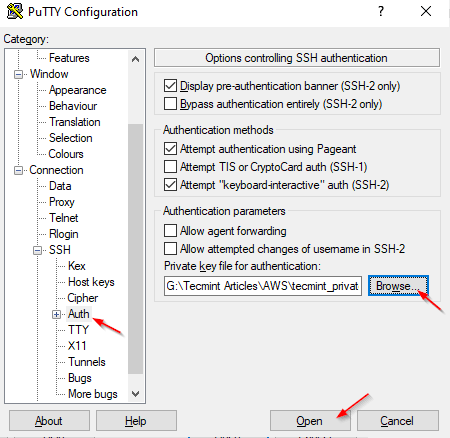 Atur Kunci AUTH SSH
Atur Kunci AUTH SSH 21. Anda akan terhubung, 'centos'adalah nama pengguna default untuk terhubung menggunakan kunci AWS.
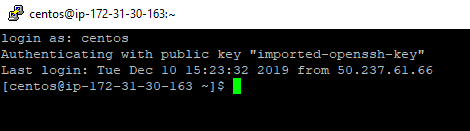 Koneksi Centos SSH
Koneksi Centos SSH 22. Anda dapat memverifikasi rilis OS menggunakan perintah CAT di bawah ini.
$ Cat /etc /OS-Release
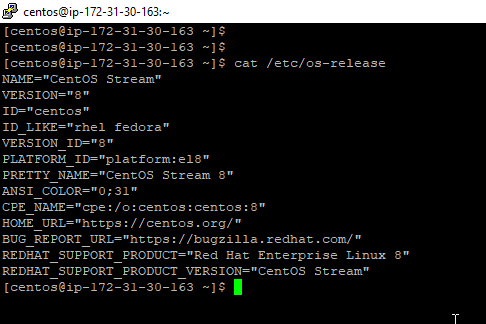 Periksa versi aliran Centos
Periksa versi aliran Centos Kesimpulan
Di artikel ini, kami telah melihat langkah -langkah terperinci untuk diluncurkan Centos-stream dari AWS Marketplace. Kami akan melihat layanan AWS lainnya dalam artikel mendatang.
- « Cara Menginstal Apache CouchDB di Ubuntu 20.04
- Mengelola mesin virtual KVM dengan konsol web kokpit di Linux »

